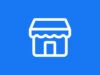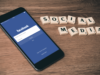Come accedere a Facebook come visitatore
Ultimamente, tutti i tuoi amici non fanno altro che parlare di un video che è stato pubblicato su una pagina Facebook. Incuriosito dall’argomento, anche tu vorresti guardare il filmato in questione ma, non essendo iscritto al celebre social network e non avendo intenzione di creare un account, vorresti sapere se è possibile accedere ugualmente al contenuto. Per questo motivo, hai effettuato alcune ricerche sul Web e sei finito dritto su questa mia guida.
Le cose stanno così, vero? Allora lasciati dire che sei capitato nel posto giusto al momento giusto! Nei prossimi paragrafi, infatti, ti spiegherò come accedere a Facebook come visitatore da computer, smartphone e tablet, senza creare un account. Oltre a indicarti quali sono le sezioni del social network accessibili senza un account e quali sono le limitazioni per gli utenti non registrati, troverai anche la procedura dettagliata per accedere alle sezioni in questione e usare le funzionalità disponibili.
Come dici? È proprio quello che volevi sapere? Allora non perdiamo altro tempo in chiacchiere e passiamo sùbito all’azione. Mettiti bello comodo, ritagliati cinque minuti di tempo libero da dedicare alla lettura dei prossimi paragrafi e segui le indicazioni che sto per darti. Ti assicuro che, provando a mettere in pratica le mie “dritte” sul dispositivo di tuo interesse, riuscirai ad accedere alle sezioni di Facebook che non richiedono un account. Buona lettura!
Indice
- Informazioni preliminari
- Come accedere a Facebook come visitatore da PC
- Come accedere a Facebook come visitatore da smartphone e tablet
Informazioni preliminari
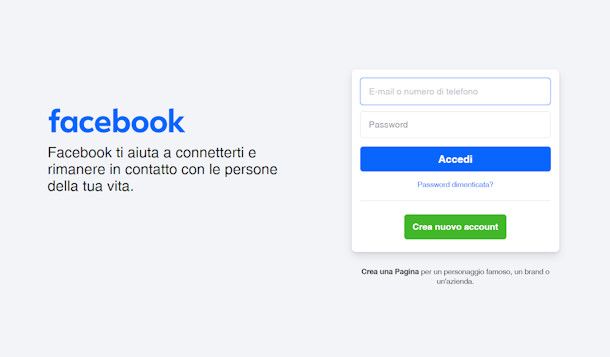
Se ti stai chiedendo se è possibile accedere a Facebook come visitatore, mi dispiace dirti che non è del tutto possibile. Ci sono molte limitazioni accedendo ad alcune sezioni del social network, alcuni profili invece non sono disponibili neanche per la visualizzazione. Molto dipende dalle impostazioni di privacy scelte dai proprietari dell’account, che possono decidere di nascondere il loro profilo. Dunque puoi fare un tentativo, tuttavia sappi che anche riuscendo a vedere la pagina in questione i contenuti visibili sono limitati.
In poche parole, coloro che non hanno intenzione di creare un account su Facebook possono cercare su Google le pagine di proprio interesse e utilizzare il link per accedervi. Collegandosi al sito Web del social network, infatti, non è possibile effettuare ricerche: si può solo accedere o registrarsi.
Prima di vedere nel dettaglio come fare ho altre informazioni utili da darti. Quando accedi a Marketplace o a una pagina Facebook, il social ti chiede di effettuare l’accesso per vedere altro: in un primo momento puoi chiudere questo avviso premendo sulla X nell’angolo in alto a destra e scorrere la pagina. Su Marketplace puoi anche interagire con i comandi nella colonna di sinistra per filtrare la tua ricerca. Tuttavia dopo un po’, scorrendo scorrendo, compare di nuovo l’avviso per effettuare l’accesso e stavolta non c’è la X per chiuderlo: è necessario effettuare l’accesso o creare un account per continuare a navigare.
Per quanto riguarda i profili degli utenti, i contenuti disponibili sono molto limitati e non sempre disponibili. In alcuni casi compare l’avviso di contenuto non disponibile perché il proprietario ha modificato le impostazioni circa chi può vedere il suo profilo. In altri casi, invece, puoi premere sulla X quando ti chiede di effettuare l’accesso e vedere alcune informazioni dell’account, per esempio la foto profilo, l’immagine di copertina, le Informazioni, le Foto, i Video ma sempre in base alle impostazioni di privacy scelte dall’utente. Tutto questo vale anche nel caso in cui avessi il link diretto al profilo.
Per accedere a Facebook come visitatore da smartphone o tablet dovrai procedere come appena visto, ovvero mediante un browser installato sul tuo dispositivo (es. Chrome su Android e Safari su iOS/iPadOS) e attivare la versione desktop del sito di Facebook (su iPad non è necessario in quanto Safari carica tutti i siti in modalità desktop per impostazione predefinita). Questo perché non è possibile in alcun modo utilizzare l’app di Facebook per dispositivi Android e iPhone/iPad senza un account.
Per questo motivo, per una questione di comodità, sarà mia premura forniti prima le indicazioni per utilizzare Facebook senza registrarsi da PC e, successivamente, mostrarti la procedura per farlo da smartphone e tablet.
Come accedere a Facebook come visitatore da PC
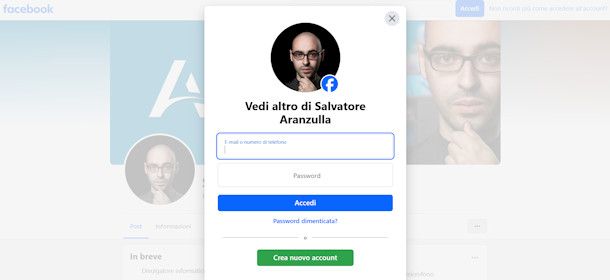
Fatta questa doverosa premessa, sei pronto per scoprire come entrare in Facebook come visitatore da PC. Come avrai già intuito non è possibile accedere direttamente dalla home del social network perché non ci sono più pulsanti di navigazione libera. Quindi recati su Google per effettuare la tua ricerca.
Se hai bisogno di cercare una pagina o un account, effettua una ricerca su Google scrivendo [nome pagina] Facebook oppure [nome e cognome persona] Facebook oppure ancora Marketplace Facebook e clicca sul link che rinvia al social per accedere alla pagina o ai risultati della ricerca in caso di persone, perché potrebbero esserci più persone con lo stesso nome e lo stesso cognome.
Adesso, come ti ho suggerito nei paragrafi iniziali fai clic sulla X quando ti viene chiesto di effettuare l’accesso e prosegui a navigare fin quando Facebook te lo consente. Su Marketplace puoi anche cliccare su un annuncio per espanderlo, però non puoi inviare alcun messaggio al venditore né acquistare o vendere. Sulle pagine, invece, puoi navigare tra i Post, le Informazioni, le Foto e i Video, sempre per un tempo limitato.
Una volta ricomparso l’avviso in cui Facebook chiede di effettuare l’accesso dovrai arrenderti. Se non sei soddisfatto di ciò che hai visto, puoi chiudere la finestra e ripetere l’operazione di accesso da visitatore, così da esplorare altre sezioni e vedere altri elementi. Purtroppo questa è l’unica soluzione nel momento in cui scrivo. Lo stesso vale anche per la sezione Facebook Watch dedicata ai video.
Per i profili degli utenti, invece, come già detto in apertura non sempre è possibile visualizzarli perché gli utenti possono scegliere di renderlo o meno visibile. Per cui potresti essere fortunato come no e vedere comparire l’avviso sul contenuto non disponibile. Ti ricordo che se non dovessi trovare il profilo cercando su Google non servirebbe a nulla chiedere a qualcuno di passarti il link diretto, perché se non è visibile non riusciresti a vederlo ugualmente.
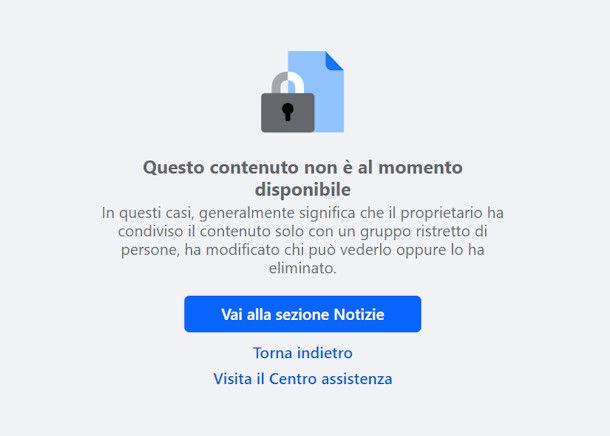
Ho anche delle buone notizie, non perdere le speranze. Chi ha bisogno di spiare qualcuno su Facebook ha degli strumenti effettivamente limitati se non si vuole creare un account (e tentare di entrare in un profilo anche senza amicizia), tuttavia se hai bisogno di vedere un post di una pagina oppure un video o qualsiasi altra cosa, se la privacy di questo post è impostata su Pubblico allora non dovrai fare altro che chiedere di passarti il link del post in questione.
Quando il post è Pubblico c’è un mappamondo accanto all’orario in cui è stato pubblicato, quindi chiedi a chi può passarti il link di fare clic proprio sull’orario per aprire la pagina del post, ora non deve fare altro che copiare il link nella barra degli indirizzi in alto (si può copiare un link anche dal cellulare) e incollarlo nella tua chat (qui le istruzioni per copiare e incollare da cellulare). Benissimo, ora tocca a te: fai clic sul link in questione e goditi la visione del post o del video. Ricorda che puoi solo visualizzare e non interagire.
Devi sapere che puoi anche salvare eventuali foto di tuo interesse (a tal proposito potrebbe esserti utile la mia guida su come salvare le foto da Facebook) ma per pubblicare un commento, inviare un messaggio privato o qualsiasi altra interazione con la pagina in questione, è necessario creare un profilo.
Come accedere a Facebook come visitatore da smartphone e tablet
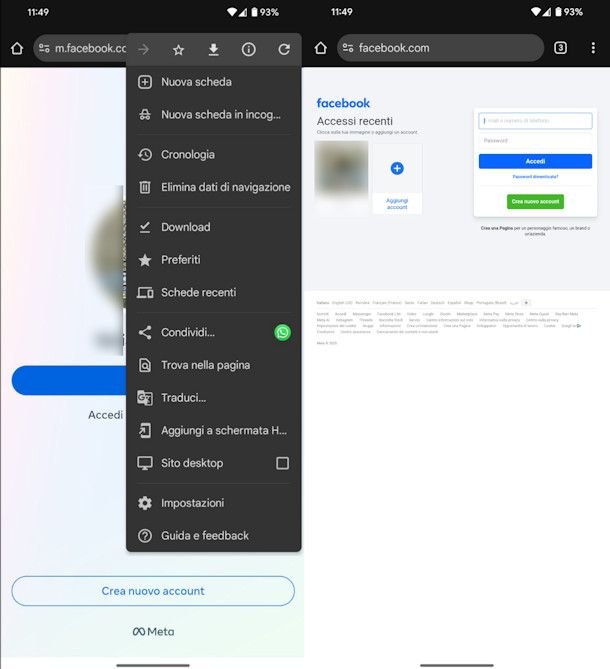
Come accennato nelle righe iniziali di questa guida, non è possibile accedere a Facebook come visitatore utilizzando l’app del celebre social network per smartphone e tablet. Tuttavia, puoi usare il browser installato sul tuo dispositivo mobile, collegarti al sito ufficiale di Facebook e attivare la versione desktop di quest’ultimo.
Per procedere, prendi quindi il tuo smartphone o tablet, avvia il browser che utilizzi solitamente per navigare su Internet e collegati alla pagina principale di Facebook. Adesso, se hai un dispositivo Android o utilizzi l’app Chrome (Android/iOS/iPadOS), fai tap sull’icona ︙ e seleziona la voce Sito desktop dal menu che si apre.
Se utilizzi Safari, premi sul pulsante con un rettangolo e due linee sotto, lo vedi in basso sulla sinistra, e prosegui facendo tap sull’icona ⋯. Adesso sposta su ON la levetta relativa all’opzione Sito desktop e premi su Fine in alto. Se, invece, hai un iPad e usi Safari, non è necessario alcun tuo intervento poiché il browser in questione, su iPadOS, carica tutti i siti in modalità desktop per impostazione predefinita, così come ti ho già accennato nei paragrafi iniziali di questo tutorial.
A questo punto, non devi far altro che accedere alla sezione di tuo interesse, seguendo le indicazioni che ti ho fornito nei paragrafi dedicati all’utilizzo di Facebook senza account da computer.

Autore
Salvatore Aranzulla
Salvatore Aranzulla è il blogger e divulgatore informatico più letto in Italia. Noto per aver scoperto delle vulnerabilità nei siti di Google e Microsoft. Collabora con riviste di informatica e cura la rubrica tecnologica del quotidiano Il Messaggero. È il fondatore di Aranzulla.it, uno dei trenta siti più visitati d'Italia, nel quale risponde con semplicità a migliaia di dubbi di tipo informatico. Ha pubblicato per Mondadori e Mondadori Informatica.